火狐浏览器翻译英文网页的方法
时间:2023-06-26 17:06:10作者:极光下载站人气:72
很多小伙伴之所以喜欢使用火狐浏览器,就是因为火狐浏览器能够快速打开任意网站,还能将常用网站放入收藏夹中,方便我们随时打开。在使用火狐浏览器的过程中,很多小伙伴经常会需要浏览一些英文网站,在这些英文网站中,网页翻译功能就成了不可或缺的一项,沉浸式翻译插件就是很多小伙伴都在使用的一款翻译插件,安装这款插件之后,我们在英文网站中只需要打开插件图标,然后在下拉列表中点击“翻译”选项,就能在英文下方直接看到中文翻译结果了。有的小伙伴可能不清楚具体的操作方法,接下来小编就来和大家分享一下火狐浏览器翻译英文网页的方法。
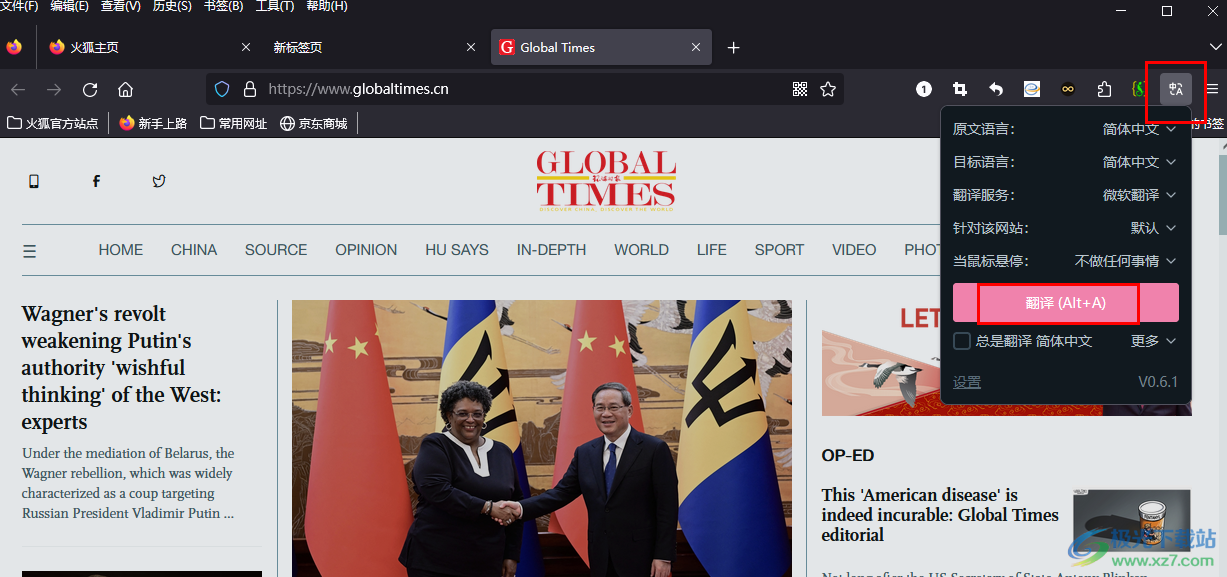
方法步骤
1、第一步,我们先打开电脑中的火狐浏览器,然后在浏览器中安装好沉浸式翻译插件,安装方法可以参照该教程“http://www.xz7.com/article/94832.html”
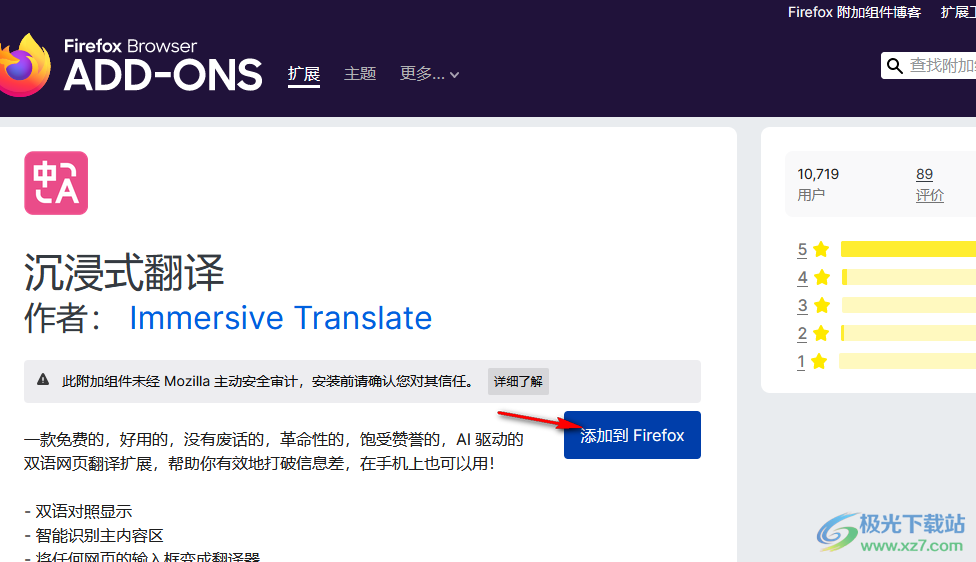
2、第二步,安装好插件之后,我们打开扩展图标,然后点击沉浸式翻译插件右侧的设置图标,然后在下拉列表中点击“固定到工具栏”选项
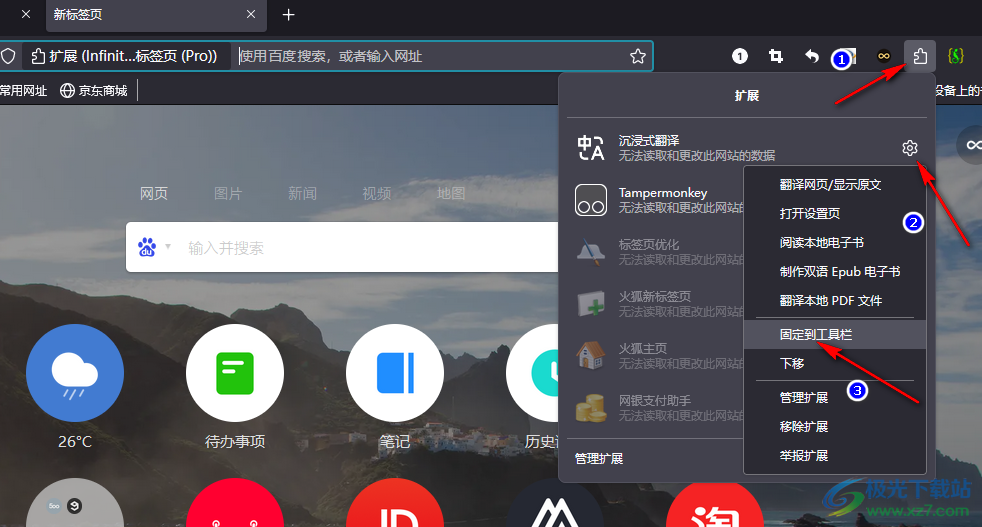
3、第三步,将沉浸式翻译插件固定到工具栏之后,我们打开任意英文网站,然后在工具栏中打开沉浸式翻译插件图标,再在下拉列表中点击“翻译”选项,我们也可以将“总是翻译英语”选项进行勾选
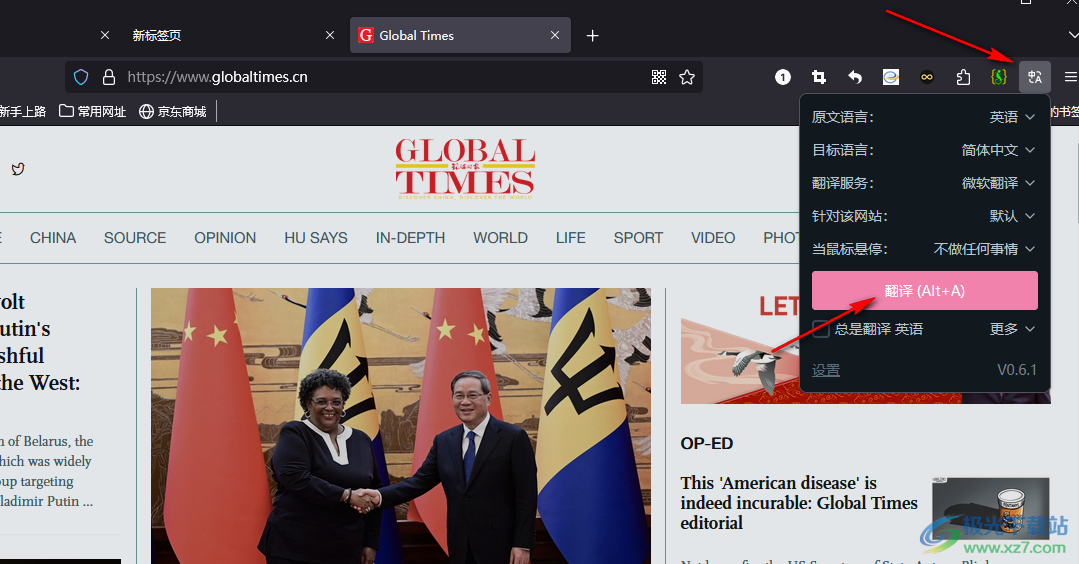
4、第四步,点击“翻译”选项之后,我们在网页中就能看到英文下显示的中文翻译了
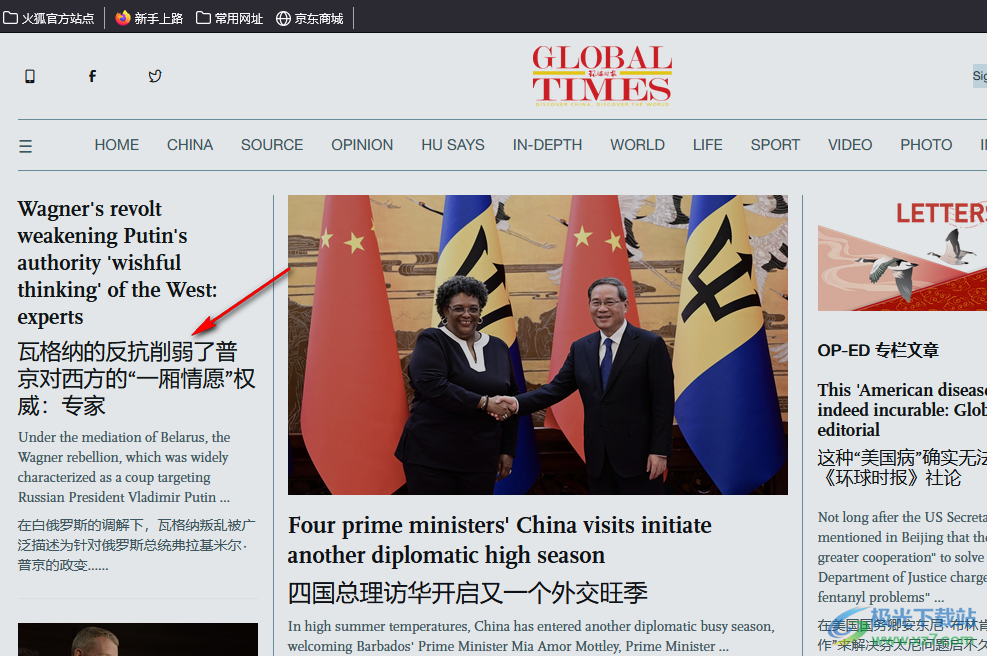
5、第五步,在英文网站中,如果我们不想使用翻译插件图标,我们也可以直接右键单击网页空白处,然后在菜单列表中直接点击“翻译网页/显示原文”选项即可
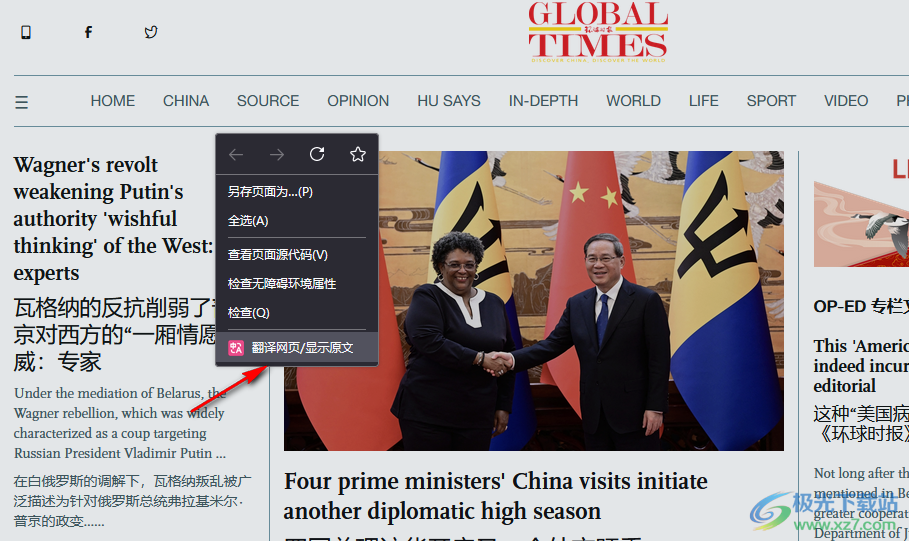
以上就是小编整理总结出的关于火狐浏览器翻译英文网页的方法,我们在火狐浏览器中先安装好沉浸式翻译插件,然后在需要翻译的英文网站中打开插件图标,再在下拉列表中点击翻译选项即可,感兴趣的小伙伴快去试试吧。

大小:63.6 MB版本:v131.0.3环境:WinAll, WinXP, Win7, Win10
- 进入下载
相关推荐
相关下载
热门阅览
- 1百度网盘分享密码暴力破解方法,怎么破解百度网盘加密链接
- 2keyshot6破解安装步骤-keyshot6破解安装教程
- 3apktool手机版使用教程-apktool使用方法
- 4mac版steam怎么设置中文 steam mac版设置中文教程
- 5抖音推荐怎么设置页面?抖音推荐界面重新设置教程
- 6电脑怎么开启VT 如何开启VT的详细教程!
- 7掌上英雄联盟怎么注销账号?掌上英雄联盟怎么退出登录
- 8rar文件怎么打开?如何打开rar格式文件
- 9掌上wegame怎么查别人战绩?掌上wegame怎么看别人英雄联盟战绩
- 10qq邮箱格式怎么写?qq邮箱格式是什么样的以及注册英文邮箱的方法
- 11怎么安装会声会影x7?会声会影x7安装教程
- 12Word文档中轻松实现两行对齐?word文档两行文字怎么对齐?
网友评论